rhinoceros软件入门
软件: rhinoceros
一、Rhino软件概述
Rhinoceros(简称Rhino,中文名“犀牛”)是由Robert McNeel & Associates开发的NURBS(非均匀有理B样条)三维建模软件,以高精度曲面建模能力为核心,广泛应用于工业设计、建筑设计、珠宝设计、船舶制造、3D打印等领域。其优势在于兼顾自由曲面创作的灵活性与工程设计的精确性,支持与Grasshopper(参数化设计插件)、V-Ray(渲染插件)、KeyShot(渲染插件)等主流工具联动,满足从概念设计到生产落地的全流程需求。
二、入门准备:安装与基础设置
安装步骤:
获取正版授权(Rhino提供正版购买或试用版);
运行安装程序,选择“Complete”(完整版)以获取全部功能;
安装完成后,将中文语言包复制到安装目录的System/Languages文件夹下;
启动Rhino,进入File > Properties > Appearance,将“Language used for display”设置为“中文”,重启软件即可切换为中文界面。
基础设置:
单位调整:进入File > Properties > Units,根据模型需求设置“Absolute Tolerance”(绝对容差,建议0.001~0.01,精度越高越适合细节建模);
工作目录:通过File > Set Working Directory设置项目文件夹,方便统一管理模型文件;
视图配置:默认开启“Perspective”(透视视图)与“Parallel”(平行视图),可通过View > Viewport Configuration调整视图布局(如四视图:顶视图、前视图、侧视图、透视图)。
三、核心概念:Rhino的建模逻辑
Rhino的建模基于几何对象类型,主要包括以下五类:
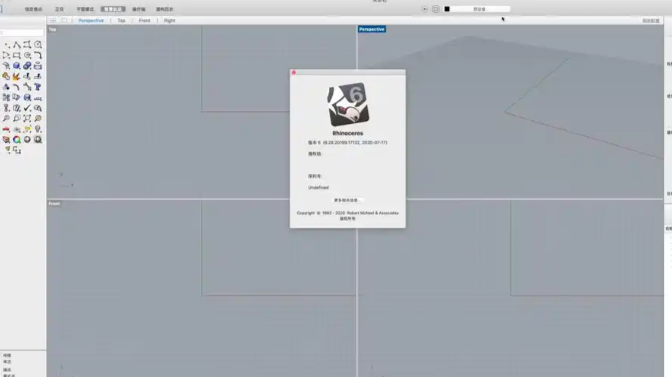
点(Point):三维空间中的基本元素,用小圆点表示,是曲线、曲面的控制基准;
曲线(Curve):包括直线、圆、弧、多边形、样条曲线等,是构建曲面的“骨架”(NURBS曲面的生成需依赖曲线);
曲面(Surface):由曲线通过旋转、拉伸、放样、扫掠等方式生成的连续表面(如圆柱面、球面、自由曲面);
实体(Solid):具有体积的封闭曲面(如立方体、球体、布尔运算后的模型),可用于物理模拟(如3D打印);
网格(Mesh):由三角形或多边形组成的轻量化模型,适用于渲染、动画或3D打印(可通过Mesh命令将曲面/实体转换为网格)。
四、基础命令:从简单到复杂
创建命令(Create):
绘制基础几何体:使用Line(直线,两点确定)、Circle(圆,中心点+半径/三点)、Rectangle(矩形,对角点/长宽)、Sphere(球体,中心点+半径)、Box(立方体,对角点)等命令快速创建基础形状;
绘制曲线:InterpCrv(插值曲线,通过多个点生成光滑曲线)、Control Points(控制点编辑,调整曲线的形状)、Curve from Objects(从对象生成曲线,如提取曲面边缘)。
编辑命令(Edit):
曲线编辑:Trim(修剪,移除曲线多余部分)、Extend(延伸,延长曲线端点)、Join(连接,将多条曲线合并为一条)、Offset(偏移,生成平行曲线);
曲面编辑:Revolve(旋转曲面,曲线绕轴旋转生成)、Extrude(拉伸曲面,曲线沿方向拉伸)、Loft(放样曲面,多个截面曲线过渡生成)、Sweep(扫掠曲面,路径+截面生成);
实体编辑:Boolean(布尔运算,并集/差集/交集,合并或切割实体)、Fillet(倒圆角,平滑实体边缘)、Shell(抽壳,将实体挖空形成壳体)。
辅助命令(Tools):
Osnap(对象捕捉,自动捕捉端点、中点、交点等关键点,提高精度);
Grid(网格,设置工作平面的网格密度,辅助定位);
Construction Plane(构造平面,自定义建模工作平面,默认为“Top”“Front”“Side”);
History(历史记录,查看对象的生成路径,支持回溯修改)。
五、实战入门:简单模型练习(以钥匙为例)
通过制作钥匙模型,可掌握Rhino的基础建模流程(曲线绘制→编辑→曲面生成→实体操作):
绘制钥匙轮廓:进入TOP视图,用Circle绘制钥匙头部(直径约10mm);用Free Curve(自由曲线)勾画钥匙前端的外形(如波浪形),选中曲线后按F10开启控制点,拖动控制点调整曲线形状(确保曲线光滑);
修剪与组合:用Trim工具,选择钥匙头部的圆作为“剪切边界”,修剪掉前端曲线超出圆的部分;用Combine(组合曲线)将多段曲线合并为一条连续曲线;
生成实体:选中封闭曲线,用Extrude命令(拉伸高度设为5mm),生成钥匙的头部实体;
制作钥匙齿:切换至TOP视图,用Cylinder(圆柱体,半径1mm,高度5mm)制作钥匙柄;用Cube(立方体,长2mm、宽1mm、高5mm)制作钥匙齿,复制3个并排列在钥匙柄下方;
布尔运算:选中钥匙头部实体,执行Boolean Difference(布尔差集),依次选择圆柱体和立方体作为“切除工具”,完成钥匙齿的凹槽结构。
六、学习建议
系统学习命令:通过Rhino官方文档(Help > Rhino Help)或《Rhino 3D从入门到精通》等书籍,逐一了解每个命令的功能与参数;
多做练习:从简单几何体(如盒子、杯子)开始,逐步尝试复杂模型(如手机、汽车零部件),熟悉命令的操作流程;
观看教学视频:通过B站、YouTube等平台学习实战教程(如“Rhino钥匙建模”“Rhino曲面造型”),直观掌握建模技巧;
参与项目:尝试为身边的小物件(如钥匙扣、文具)建模,将理论与实践结合,提升综合能力。
Rhinoceros(简称Rhino,中文名“犀牛”)是由Robert McNeel & Associates开发的NURBS(非均匀有理B样条)三维建模软件,以高精度曲面建模能力为核心,广泛应用于工业设计、建筑设计、珠宝设计、船舶制造、3D打印等领域。其优势在于兼顾自由曲面创作的灵活性与工程设计的精确性,支持与Grasshopper(参数化设计插件)、V-Ray(渲染插件)、KeyShot(渲染插件)等主流工具联动,满足从概念设计到生产落地的全流程需求。
二、入门准备:安装与基础设置
安装步骤:
获取正版授权(Rhino提供正版购买或试用版);
运行安装程序,选择“Complete”(完整版)以获取全部功能;
安装完成后,将中文语言包复制到安装目录的System/Languages文件夹下;
启动Rhino,进入File > Properties > Appearance,将“Language used for display”设置为“中文”,重启软件即可切换为中文界面。
基础设置:
单位调整:进入File > Properties > Units,根据模型需求设置“Absolute Tolerance”(绝对容差,建议0.001~0.01,精度越高越适合细节建模);
工作目录:通过File > Set Working Directory设置项目文件夹,方便统一管理模型文件;
视图配置:默认开启“Perspective”(透视视图)与“Parallel”(平行视图),可通过View > Viewport Configuration调整视图布局(如四视图:顶视图、前视图、侧视图、透视图)。
三、核心概念:Rhino的建模逻辑
Rhino的建模基于几何对象类型,主要包括以下五类:
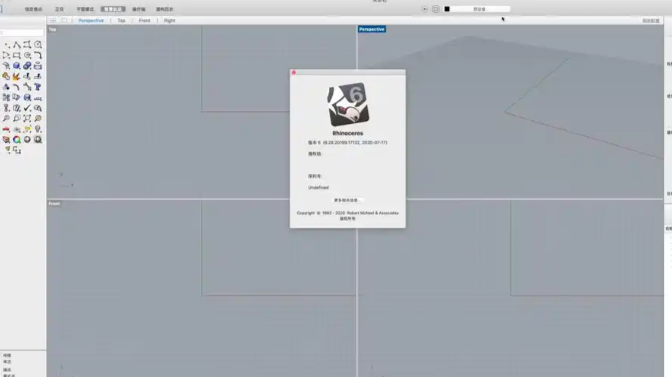
点(Point):三维空间中的基本元素,用小圆点表示,是曲线、曲面的控制基准;
曲线(Curve):包括直线、圆、弧、多边形、样条曲线等,是构建曲面的“骨架”(NURBS曲面的生成需依赖曲线);
曲面(Surface):由曲线通过旋转、拉伸、放样、扫掠等方式生成的连续表面(如圆柱面、球面、自由曲面);
实体(Solid):具有体积的封闭曲面(如立方体、球体、布尔运算后的模型),可用于物理模拟(如3D打印);
网格(Mesh):由三角形或多边形组成的轻量化模型,适用于渲染、动画或3D打印(可通过Mesh命令将曲面/实体转换为网格)。
四、基础命令:从简单到复杂
创建命令(Create):
绘制基础几何体:使用Line(直线,两点确定)、Circle(圆,中心点+半径/三点)、Rectangle(矩形,对角点/长宽)、Sphere(球体,中心点+半径)、Box(立方体,对角点)等命令快速创建基础形状;
绘制曲线:InterpCrv(插值曲线,通过多个点生成光滑曲线)、Control Points(控制点编辑,调整曲线的形状)、Curve from Objects(从对象生成曲线,如提取曲面边缘)。
编辑命令(Edit):
曲线编辑:Trim(修剪,移除曲线多余部分)、Extend(延伸,延长曲线端点)、Join(连接,将多条曲线合并为一条)、Offset(偏移,生成平行曲线);
曲面编辑:Revolve(旋转曲面,曲线绕轴旋转生成)、Extrude(拉伸曲面,曲线沿方向拉伸)、Loft(放样曲面,多个截面曲线过渡生成)、Sweep(扫掠曲面,路径+截面生成);
实体编辑:Boolean(布尔运算,并集/差集/交集,合并或切割实体)、Fillet(倒圆角,平滑实体边缘)、Shell(抽壳,将实体挖空形成壳体)。
辅助命令(Tools):
Osnap(对象捕捉,自动捕捉端点、中点、交点等关键点,提高精度);
Grid(网格,设置工作平面的网格密度,辅助定位);
Construction Plane(构造平面,自定义建模工作平面,默认为“Top”“Front”“Side”);
History(历史记录,查看对象的生成路径,支持回溯修改)。
五、实战入门:简单模型练习(以钥匙为例)
通过制作钥匙模型,可掌握Rhino的基础建模流程(曲线绘制→编辑→曲面生成→实体操作):
绘制钥匙轮廓:进入TOP视图,用Circle绘制钥匙头部(直径约10mm);用Free Curve(自由曲线)勾画钥匙前端的外形(如波浪形),选中曲线后按F10开启控制点,拖动控制点调整曲线形状(确保曲线光滑);
修剪与组合:用Trim工具,选择钥匙头部的圆作为“剪切边界”,修剪掉前端曲线超出圆的部分;用Combine(组合曲线)将多段曲线合并为一条连续曲线;
生成实体:选中封闭曲线,用Extrude命令(拉伸高度设为5mm),生成钥匙的头部实体;
制作钥匙齿:切换至TOP视图,用Cylinder(圆柱体,半径1mm,高度5mm)制作钥匙柄;用Cube(立方体,长2mm、宽1mm、高5mm)制作钥匙齿,复制3个并排列在钥匙柄下方;
布尔运算:选中钥匙头部实体,执行Boolean Difference(布尔差集),依次选择圆柱体和立方体作为“切除工具”,完成钥匙齿的凹槽结构。
六、学习建议
系统学习命令:通过Rhino官方文档(Help > Rhino Help)或《Rhino 3D从入门到精通》等书籍,逐一了解每个命令的功能与参数;
多做练习:从简单几何体(如盒子、杯子)开始,逐步尝试复杂模型(如手机、汽车零部件),熟悉命令的操作流程;
观看教学视频:通过B站、YouTube等平台学习实战教程(如“Rhino钥匙建模”“Rhino曲面造型”),直观掌握建模技巧;
参与项目:尝试为身边的小物件(如钥匙扣、文具)建模,将理论与实践结合,提升综合能力。











